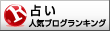本日、windows10の画面の文字を音声で読み上げる、
pc-talker10が届きました。
そして、win10の音声アシスタントを使ったのか、
フリーソフトのnvdaの音声を使ったのか忘れましたが、
dvdドライブからインストールしようとしたのですがだめで、
結局、別のwindows7pcにpc-talker10のディスクを入れて、
そのpcにusbディスクを接続し、
そこにディスク内の全ファイルをコピーしてから、
そのusbディスクを抜いて、win10pcにさしてから、
win10pcのwindowsキーを押して、
windowsノシステムを開いて、さらにエクスプローラーを開いて、
usbディスク内のpc-toker10のフォルダー内に有る、
setupのファイルをクリックしたらインストールが始まり、
後は、音声に従い操作して、無事インストールが完了しました。
いやあ、めっちゃ苦労しました。
最初は、win10の音声の補助をONにするのが判らなくて苦戦、
次は、フリーのスクリーンリーダーnvdaのインストールと、
その設定で苦戦、まあ、その経験があったからこそ、
pc-talker10が届いた日に、
無事にインストールが完了したのでしょうが。
で、このインストールの際は、win7のpcで、
pc-talker10のディスクのファイルを、マイファイルを開いて確認しながら、
win10のエクスプローラーを操作すればスムーズだと思います。
結局、windows10の初期設定だけ目の見える者の手を借りましたが、
後の音声科ソフトのインストールは、全盲の私だけで組み込みました。
あっ、それと私はその前に、pc-toker10の体験盤のインストールを、
usbディスクでやってうまく行かなかったので、
本番は、usb内にコピーした、
pc-talker10のフォルダー内のセットアップファイルから、
インストールしたのですが、usbのコピーしたルートディレクトリー内の、
setup.exeをクリックしても、
もしかすると、不通にインストールできたかも知れません。
これからおそらく、多くの全盲のユーザーが、
WINDOWS7から、WINDOWS10に乗り換える準備にかかると思いますので、
今日は、私のインストール体験記を書かせていただきました。
ps=本日も、通りがかりの新規のお客様、
また、リピーターのお客様の海外旅行の方位、
その時期について、占はせていただきました。
皆様、ありがとうございます。
pc-talker10が届きました。
そして、win10の音声アシスタントを使ったのか、
フリーソフトのnvdaの音声を使ったのか忘れましたが、
dvdドライブからインストールしようとしたのですがだめで、
結局、別のwindows7pcにpc-talker10のディスクを入れて、
そのpcにusbディスクを接続し、
そこにディスク内の全ファイルをコピーしてから、
そのusbディスクを抜いて、win10pcにさしてから、
win10pcのwindowsキーを押して、
windowsノシステムを開いて、さらにエクスプローラーを開いて、
usbディスク内のpc-toker10のフォルダー内に有る、
setupのファイルをクリックしたらインストールが始まり、
後は、音声に従い操作して、無事インストールが完了しました。
いやあ、めっちゃ苦労しました。
最初は、win10の音声の補助をONにするのが判らなくて苦戦、
次は、フリーのスクリーンリーダーnvdaのインストールと、
その設定で苦戦、まあ、その経験があったからこそ、
pc-talker10が届いた日に、
無事にインストールが完了したのでしょうが。
で、このインストールの際は、win7のpcで、
pc-talker10のディスクのファイルを、マイファイルを開いて確認しながら、
win10のエクスプローラーを操作すればスムーズだと思います。
結局、windows10の初期設定だけ目の見える者の手を借りましたが、
後の音声科ソフトのインストールは、全盲の私だけで組み込みました。
あっ、それと私はその前に、pc-toker10の体験盤のインストールを、
usbディスクでやってうまく行かなかったので、
本番は、usb内にコピーした、
pc-talker10のフォルダー内のセットアップファイルから、
インストールしたのですが、usbのコピーしたルートディレクトリー内の、
setup.exeをクリックしても、
もしかすると、不通にインストールできたかも知れません。
これからおそらく、多くの全盲のユーザーが、
WINDOWS7から、WINDOWS10に乗り換える準備にかかると思いますので、
今日は、私のインストール体験記を書かせていただきました。
ps=本日も、通りがかりの新規のお客様、
また、リピーターのお客様の海外旅行の方位、
その時期について、占はせていただきました。
皆様、ありがとうございます。